どーも、ぐるたか@guru_takaです。
Sidekick という新しいブラウザが登場したので、実際に1週間ほど使ってみました。結論、使ってきたブラウザ達(Google Chrome・Safari・Firefox・Brave)と比較しても、断トツにクオリティが高かったです。
正直、Sidekick を使わない理由が見当たりません!それくらい、気に入っています。
そこで、皆に Sidekick の魅力を引くほど語りたく、オススメな理由を語っていきます!
目次
新星のごとく現れた Sidekick
Sidekick は海外の Product Hunt(世界中のプロダクトを投稿できる Web サービス)に掲載され、突如人気を集めたブラウザです。
参考
Sidekick Browser - The fastest browser built for workProduct Hunt
Product Hunt では、日間さらに週間ランキングで No1 に輝きました。それくらい、インパクトあるブラウザだったのです。
すでに Microsoft や Dropbox、Slack など、世界で名高い有名 IT 企業でも採用されています。
Google Chrome、Safari、Firefox や Brave など、凄いブラウザが多数ある中で、なぜ Sidekick は革新的だったのか。その理由を今から解説していきます!
参考
Sidekick – the fastest work environment ever made公式サイト
Sidekick の革新的なオススメ機能
Sidekick は Google Chrome のアルゴリズム (Chromium) をベースにした仕事用の OS と公式サイトに記載されています。簡単にいえば、生産性を上げることに、こだわったブラウザになっています。
Sidekick is a revolutionary new work OS based on the Chromium browser. Designed to be the ultimate online work experience, it brings together your team and every web tool you use – all in one interface
引用:Sidekick – the fastest work environment ever made
実際に使って Sidekick を使ってみると、6 つの革新的なオススメ機能がありました。
- パフォーマンスの最適化
- サイドバーにアプリケーションを固定できるワークスペース
- Web ページやアプリケーション、過去履歴の検索機能
- Google Keep が即使える Notes 機能
- 様々なページをカテゴリー分けできるセッション管理機能
- 広告の完全ブロック機能
順番に熱く語っていきます!
1. パフォーマンスの最適化
Sidekick では、パフォーマンスが最適化されています。具体的には、必要ないタブを自動的に一時停止して、メモリを節約する AI が搭載。また、タブ内の処理も省メモリな仕様になっています。
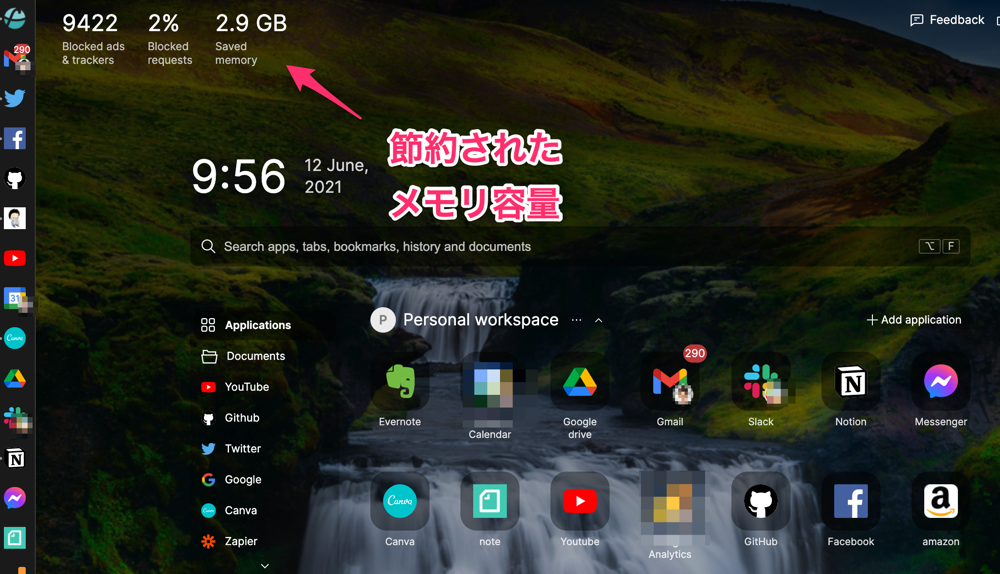
そのため、ブラウザでタブを開きすぎて、PC が重くなることもありません。さらに、メモリ節約によって、エネルギーの消費量が減り、バッテリーにも優しくなりました!
体感ですが、以前使用していた Google Chrome よりも、若干サクサク動いています。
2. サイドバーにアプリケーションを固定できるワークスペース
サイドバーにアプリケーションを常駐できます。控えめに言って最高です。サイドバーによく使用するアプリケーションを登録することで、いつでも開けます。
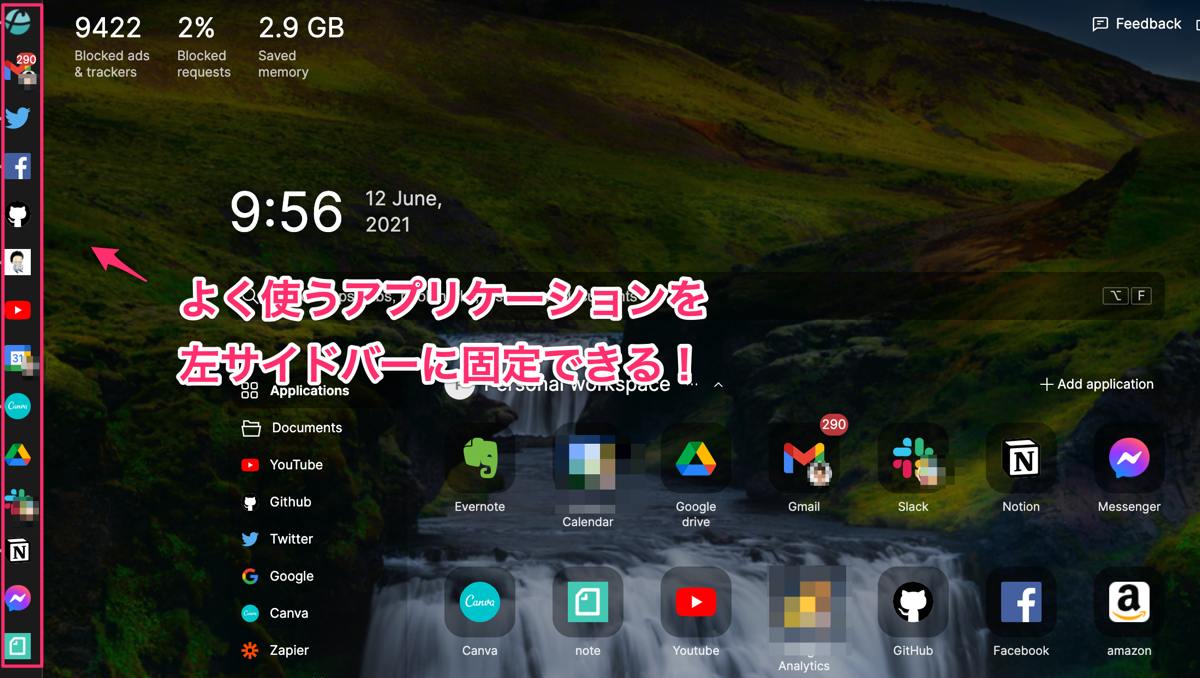
一見、ブックマークの機能とさほど変わらないのでは?と思いますよね。実はタブを開くことなく、つねに開けます。
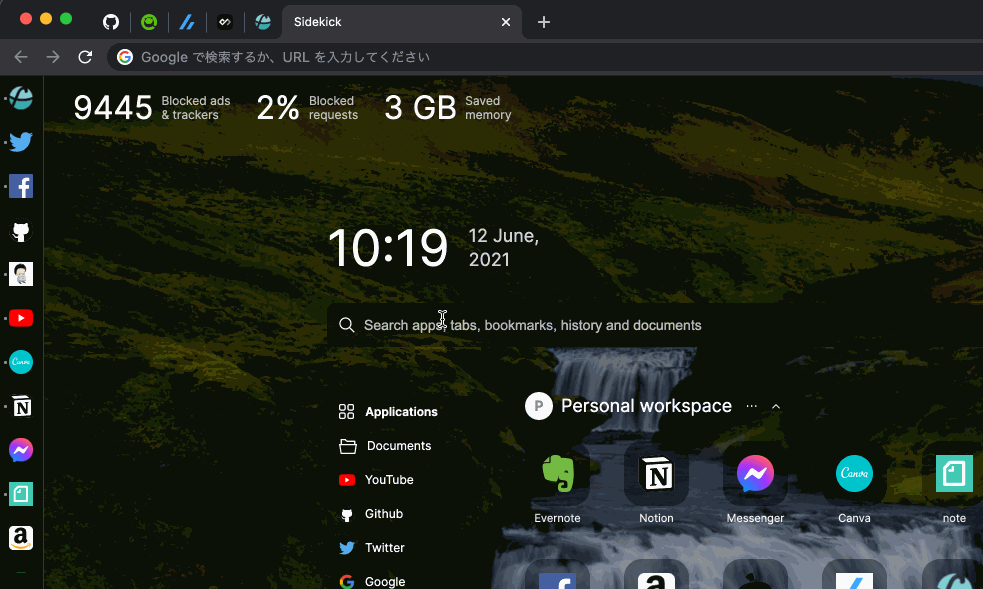
ブックマークの場合はクリックすると、登録した URL がタブとして開きますが、Sidekick の場合はワークスペースの中に常駐している感じです。そのため、過去に閲覧した続きからみれます。
Sidekick のワークスペースになれると、もうブックマーク機能をそこまで使わなくなりました。それくらい便利と感じています!
3. Web ページやアプリケーション、過去履歴の検索機能
Sidekick の検索機能がガチ優秀で、私が激推ししたい機能の1つになります!
下 GIF のように、過去の履歴やアプリケーションから、Web ページを検索でき、開くことができます。検索画面もショートカットキーで開けるため、利便性もピカイチ!
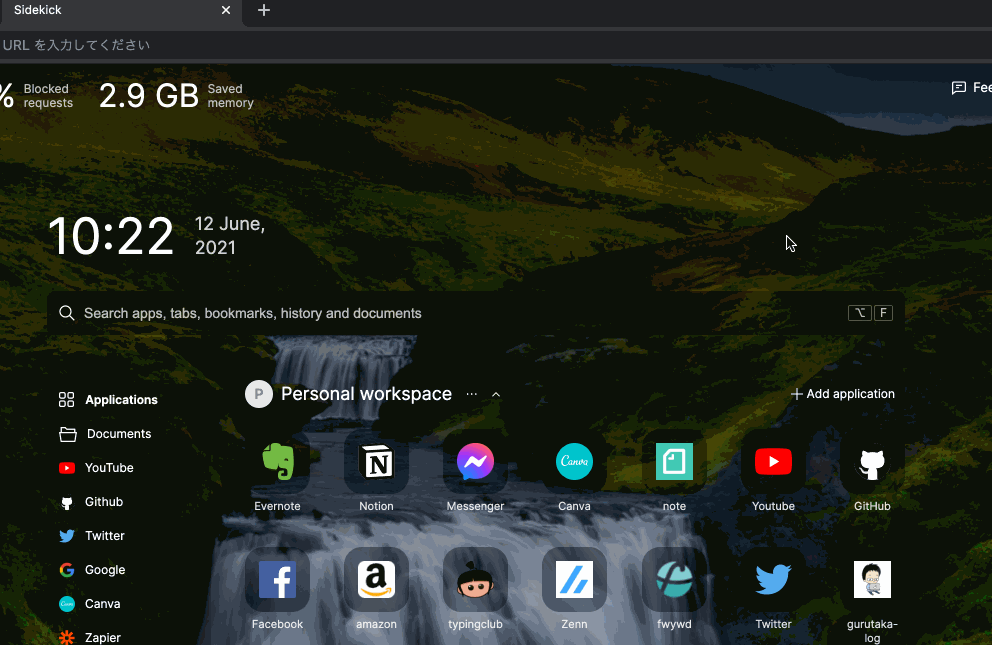
今では新規タブを作成して URL を入力することも、ブックマークに保存した Web ページをクリックすることも殆どなくなりました。また、過去に閲覧した Web ページを思い出す苦労もありません。
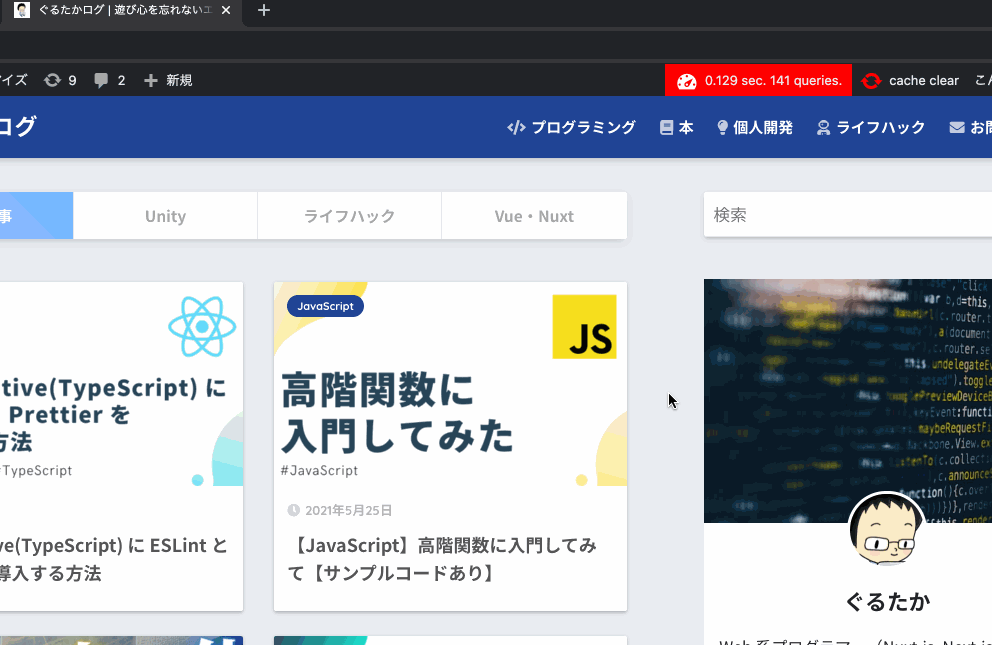
検索機能のためだけに Sidekick を使ってほしいくらいです笑
4. Google Keep が即使える Notes 機能
ブラウザ上で今日の ToDo など、簡単にメモができたら便利だな…なんてことありませんか?私は今まで別アプリで、タスク管理や簡単なメモ書きをしていました。
なんと Sidekick には Google 製の高機能なメモアプリ「Google Notes」がサイドバーにデフォルトで搭載。そのため、ブラウザ内でタスク管理やメモ書きができます。
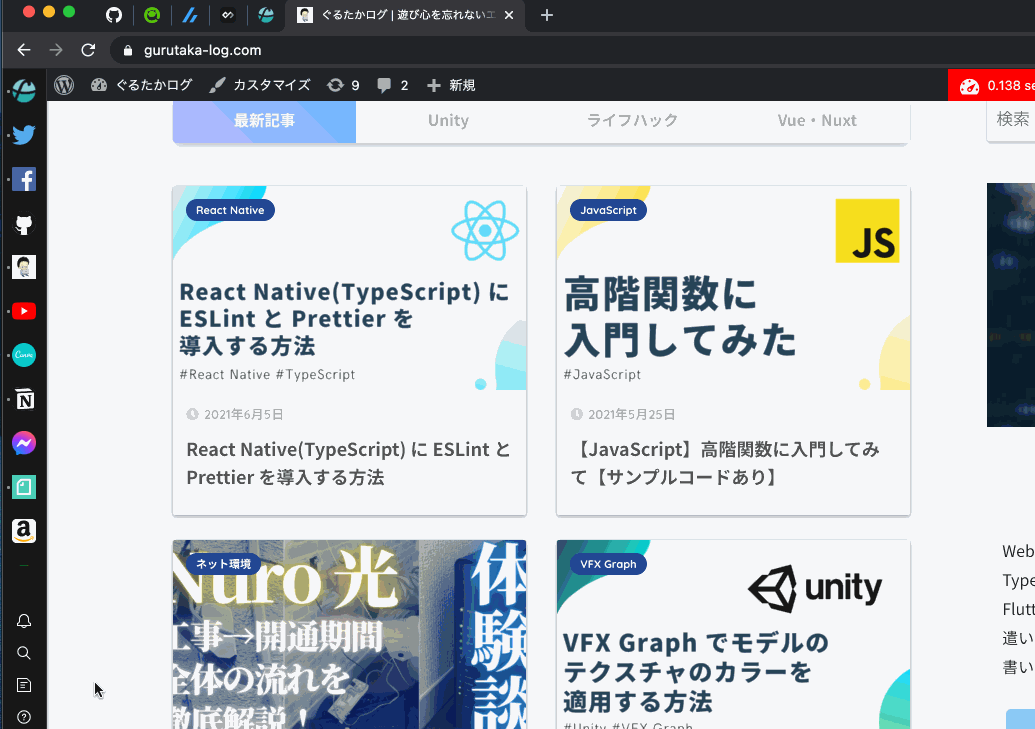
個人的ですが、ブラウザ内でメモやタスク管理ができるのは、想像以上に便利でした。ブラウザ上でサクッとタスクやメモを書きたい方は、興奮すると思います。笑
5. 様々なページをカテゴリー分けできるセッション管理機能
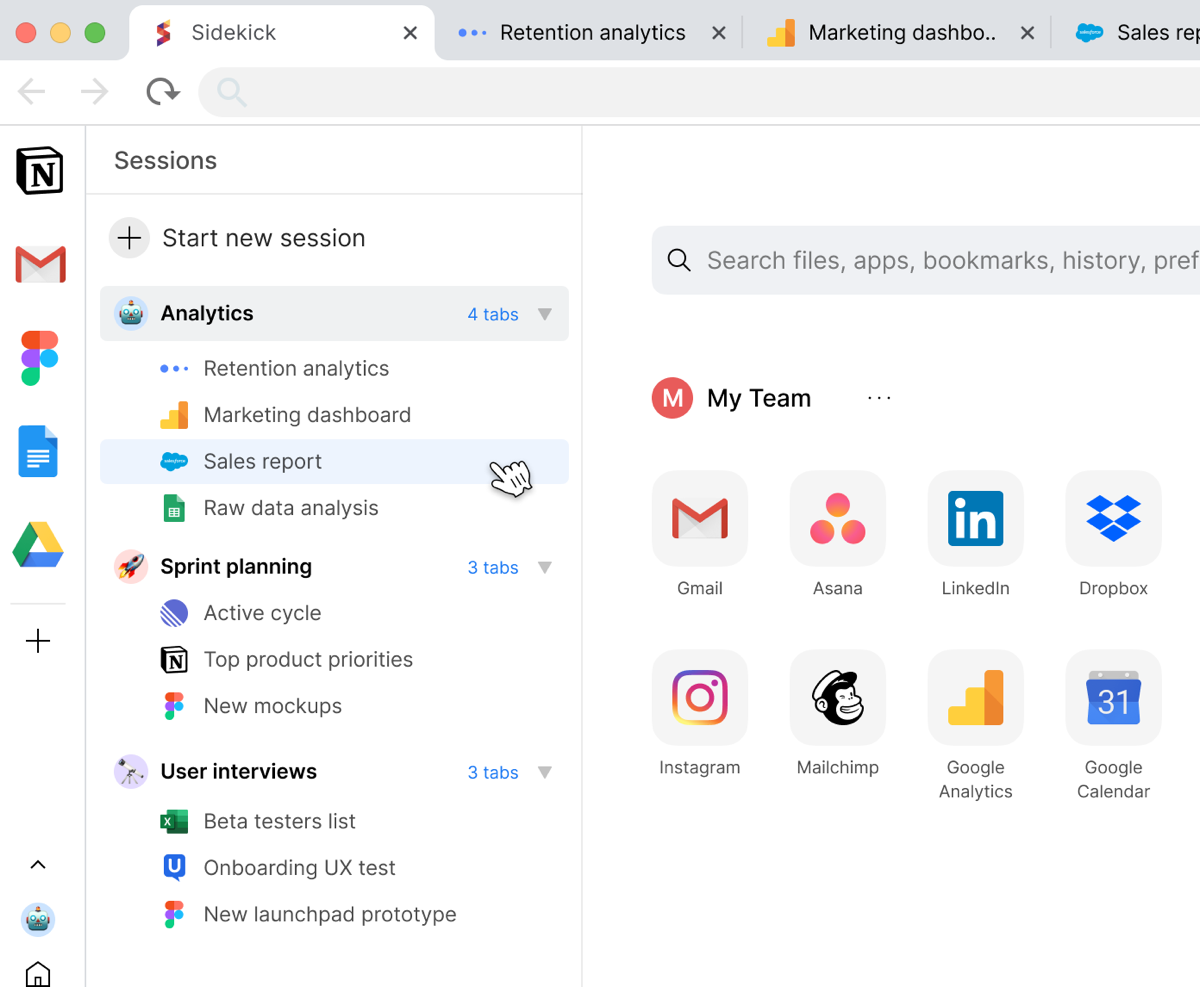
出典:Sidekick – the fastest work environment ever made
Sidekick ではセッション管理機能が搭載されています。簡単にまとめると、用途ごとに Web ページを保存&管理できる仕組みです。
例えば、趣味用や仕事用など、用途にあわせて、Web ページを管理でき、すぐに開くことができます。
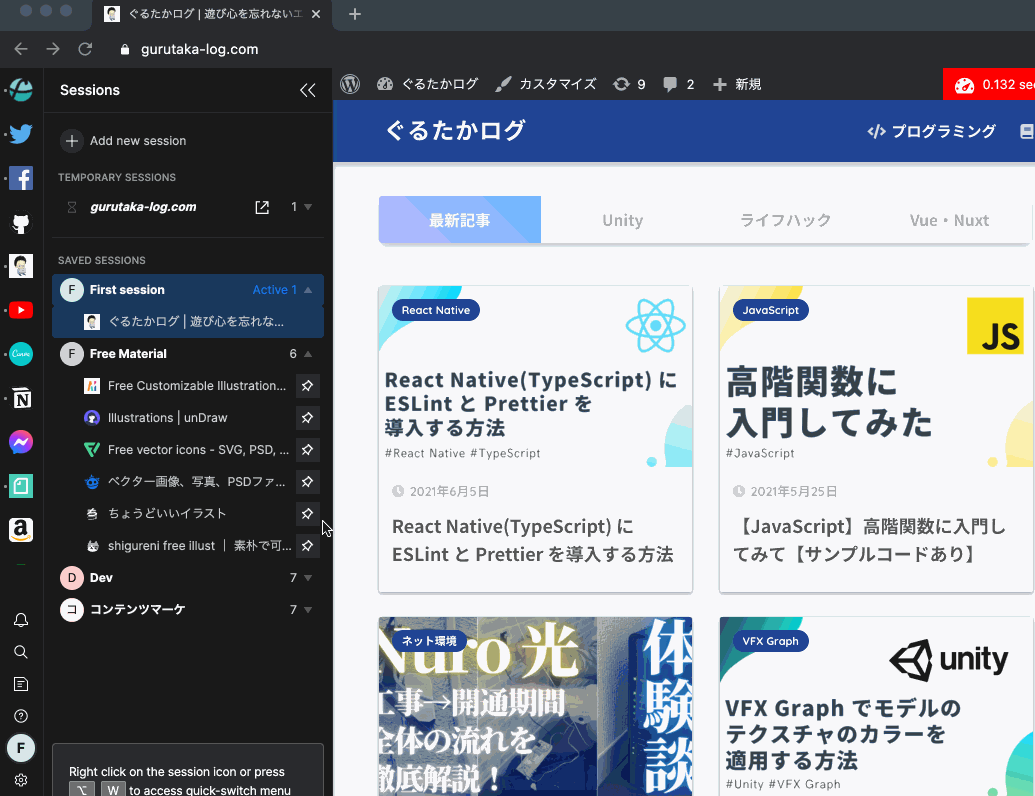
そのため、色んなタブを開きすぎて迷子になることもありませんし、頻繁に閲覧する Web ページを固定して、ブックマークのように使用することも可能です。
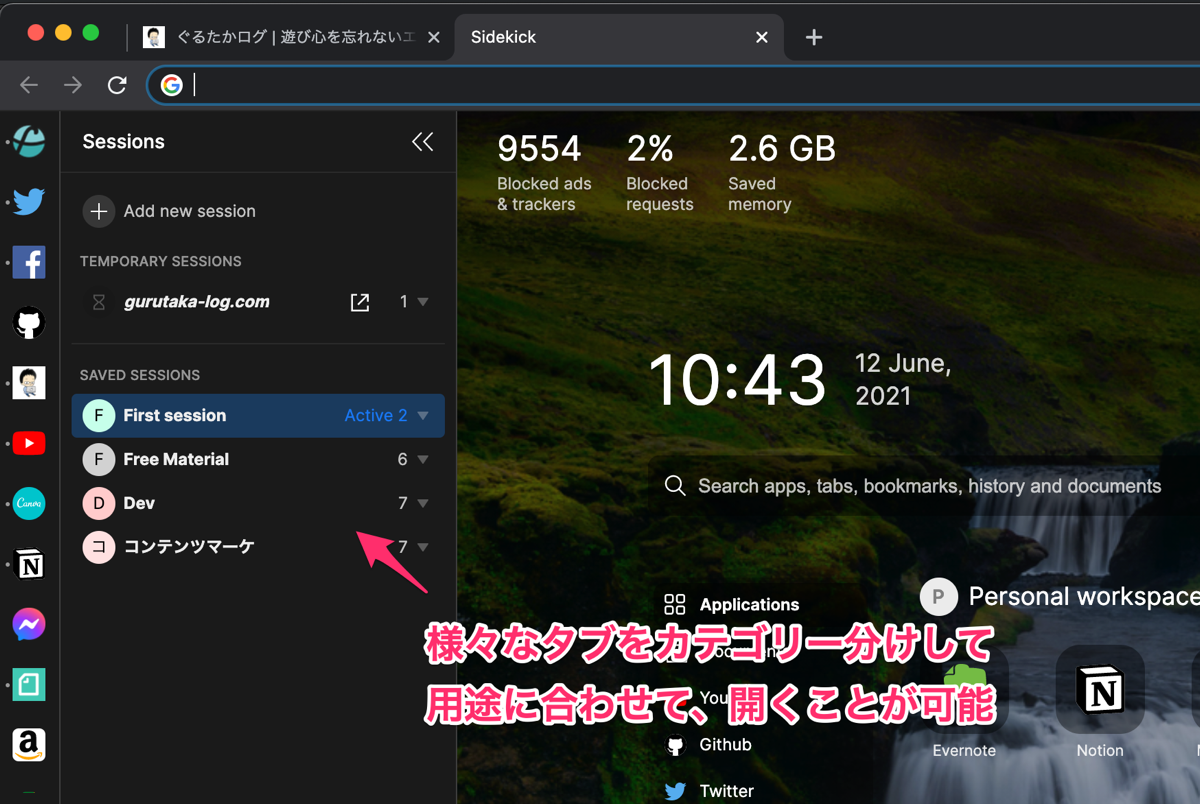
結論、セッション管理機能は超便利!
6. 広告の完全ブロック機能
デフォルトで、広告の完全ブロック機能が搭載されており、トラッカー機能もブロックします。トラッカーとは、アクセスしたページを追跡するシステムです。
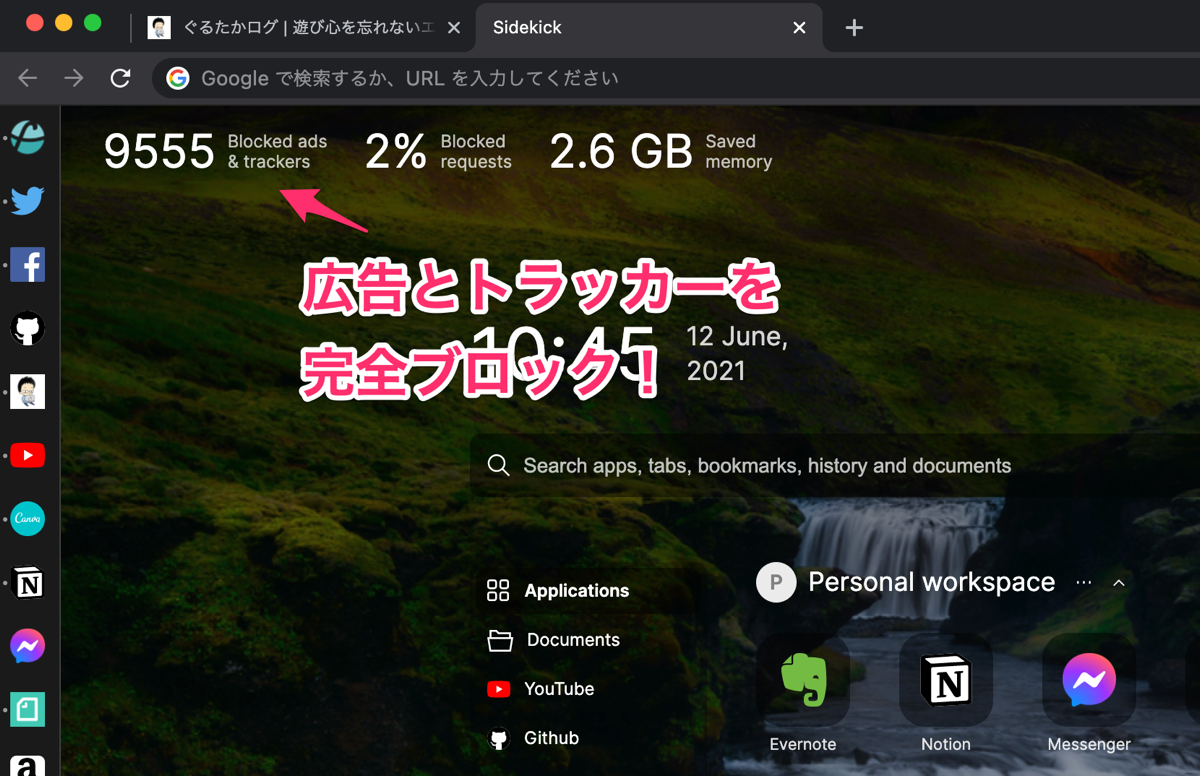
広告をブロックすることで、ノイズを徹底的に排除。Web ページの表示速度もアップしますし、セキュリティ対策やプライバシーの保護にも繋がります。
広告のないブラウザ is 快適!
YouTube の非プレミアム会員で YouTube の広告もブロックしたい場合は、AdBlock がオススメです!
参考 AdBlock — 最高峰の広告ブロッカーChrome ウェブストア最後に
以上になります。忖度抜きに Sidekick は非常に使いやすく、洗練されており、無料とは思えないクオリティです。
また Google Chrome であれば、ブックマークなど Sidekick への移行は簡単です!少しでも気になった方は Sidekick をインストールして、イジってみてください。
少しでも Sidekick への魅力が伝わり、ブラウザ生活が変わるキッカケになれば嬉しいです!


コメントを残す